在使用 Excel 时,经常会遇到在单元格中输入较长文字内容后,文字超出单元格的情况,这不仅影响表格的美观度,还可能干扰到旁边单元格的内容输入。那么,如何让 Excel 表格自动适应文字长度呢?下面介绍几种方法。
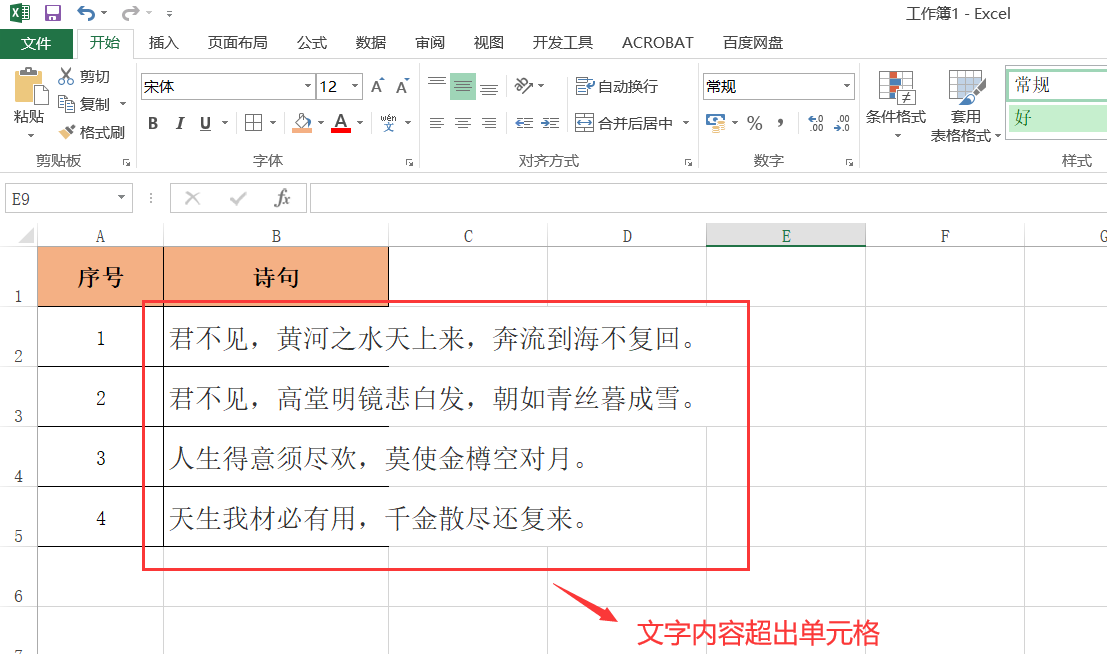
方法一:自动调整单元格宽度
操作步骤:
选中文字超出的整列单元格。
将鼠标移动到列名称右侧边框线,当光标变成左右箭头图标时,双击鼠标左键。这样,单元格就会自适应文字内容长度。需要注意的是,此方法不会改变文字大小,但会调整单元格的大小。

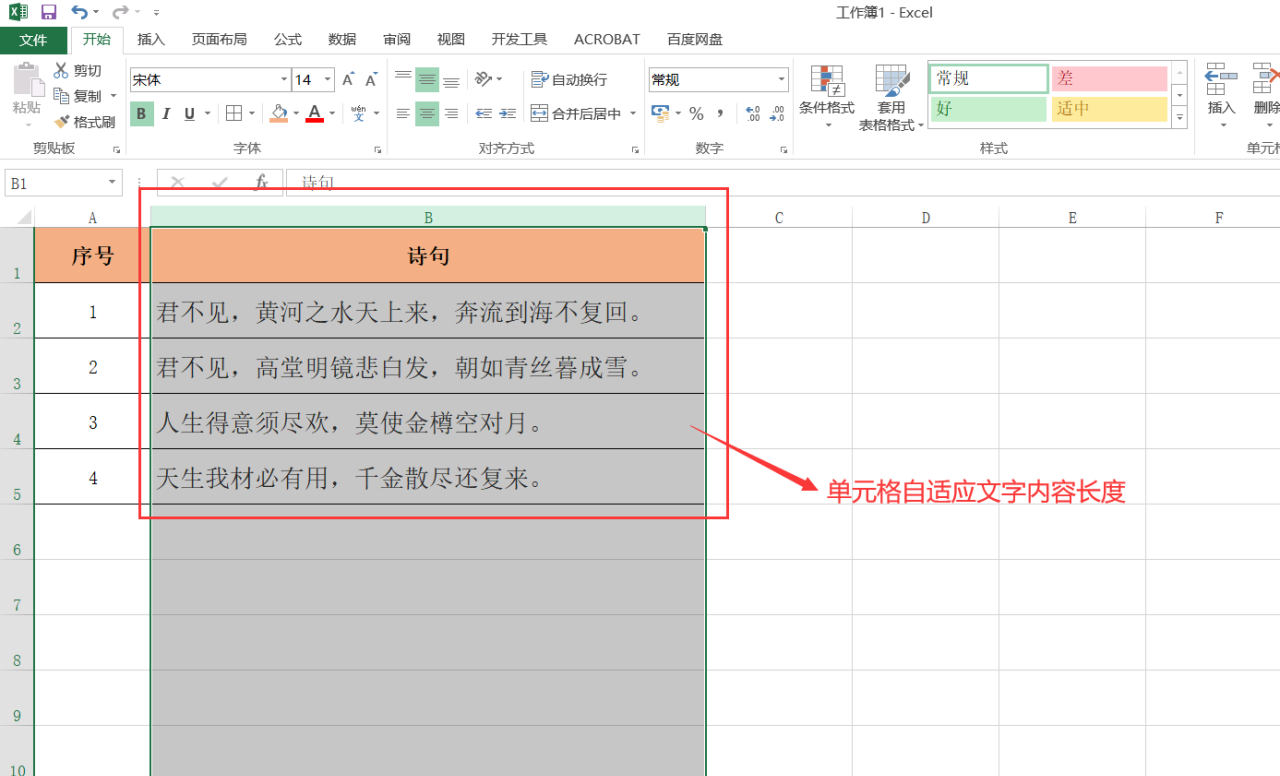
方法二:缩小字体填充
操作步骤:
选中文字超出的单元格,按【Ctrl+1】打开 “设置单元格格式” 对话框。
点击【对齐】选项卡,在【文本控制】下方勾选 “缩小字体填充”,然后点击【确定】。此时,单元格宽度不变,文字会自动缩小以适应单元格。
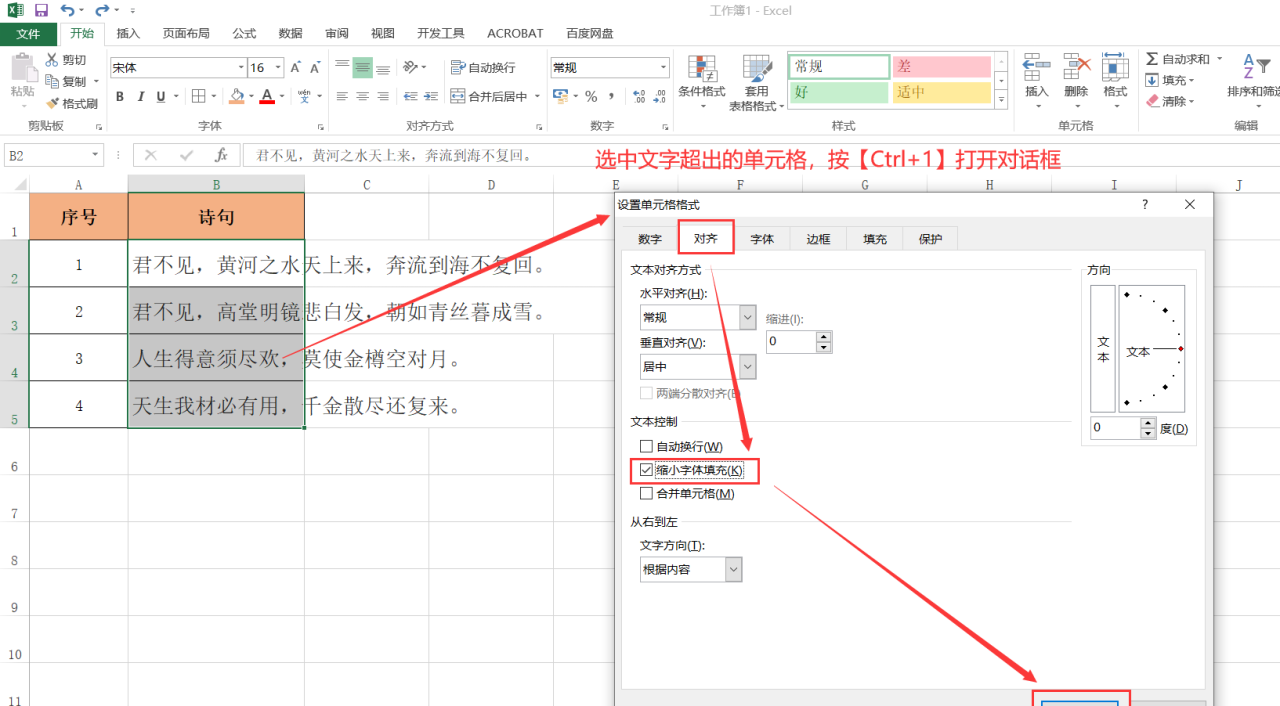

方法三:自动换行
操作步骤:
选中文字超出的单元格,按【Ctrl+1】打开 “设置单元格格式” 对话框。
点击【对齐】选项卡,在【文本控制】下方勾选 “自动换行”,然后点击【确定】。这样,单元格宽度不变,可以通过调整高度让文字全部显示。
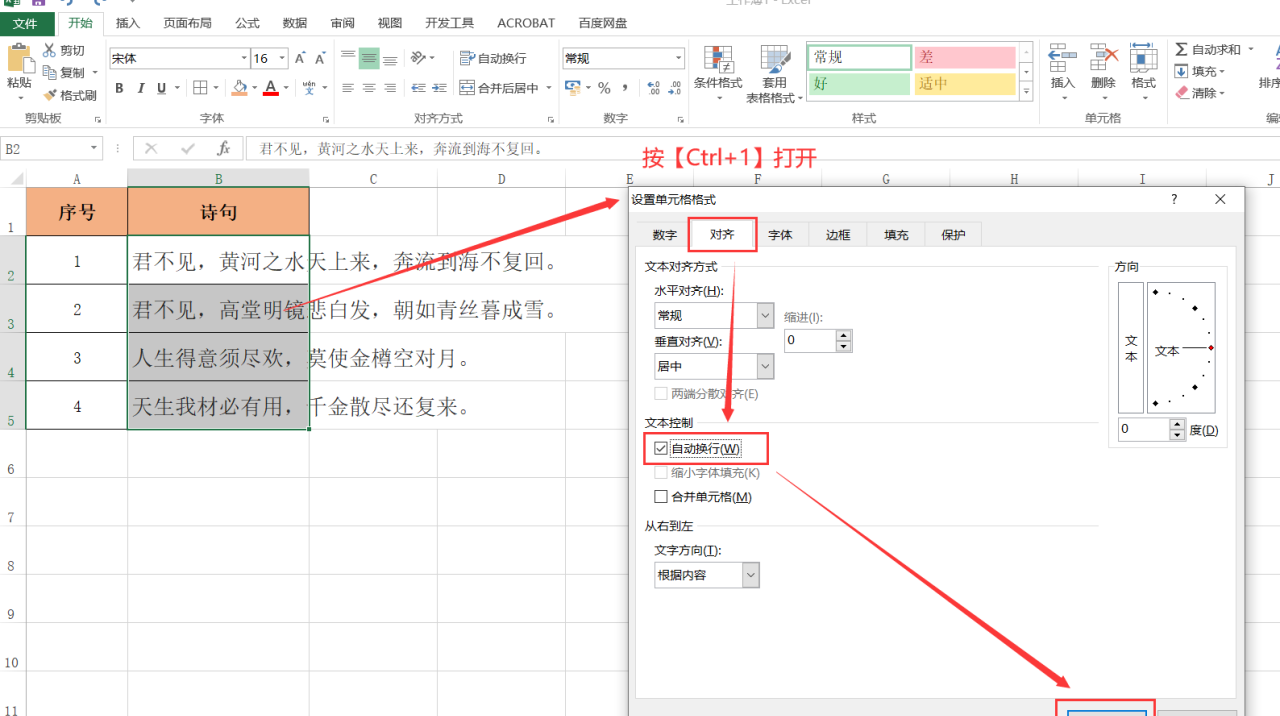
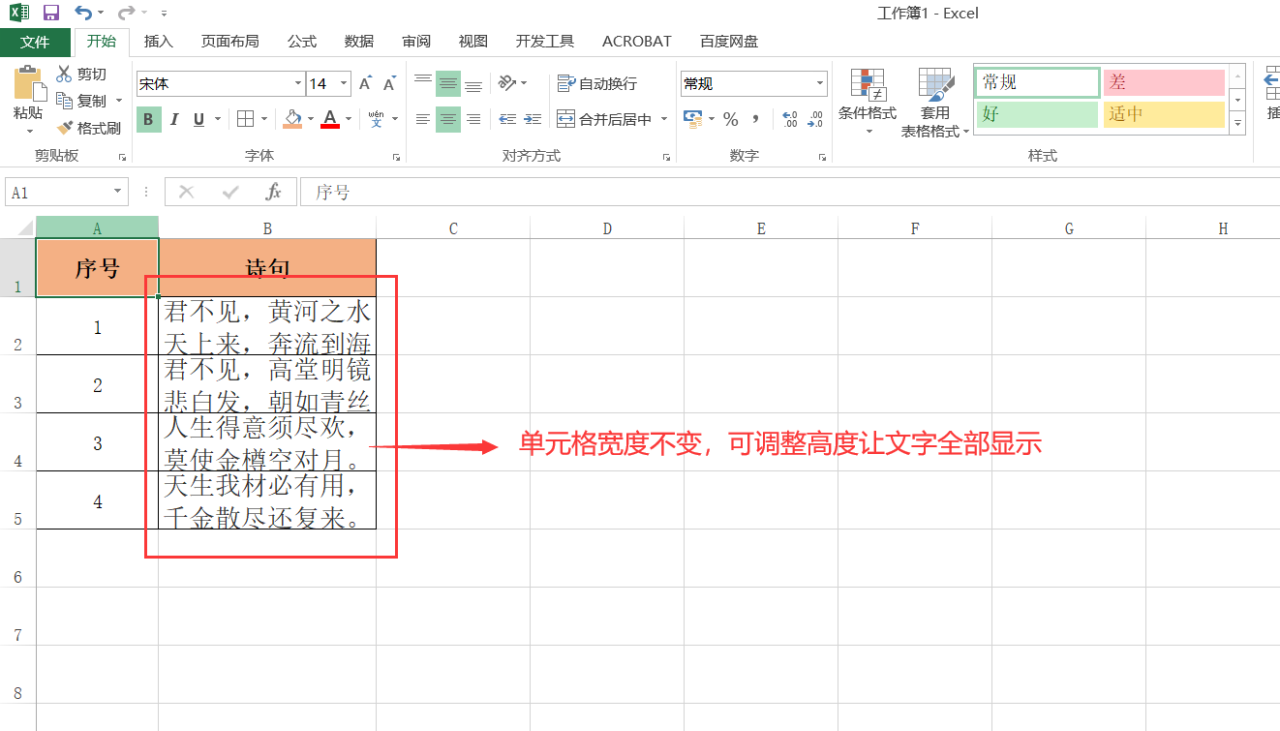
在 Excel 表格的使用过程中,掌握让表格自动适应文字长度的方法至关重要。不同的方法适用于不同的需求场景,自动调整单元格宽度可以快速使单元格适应文字长度,但可能会改变列宽布局;缩小字体填充在不改变单元格宽度的情况下缩小文字,适合对整体布局有严格要求的情况;自动换行则通过调整单元格高度来完整显示文字,适用于需要保持列宽不变且文字较多的情况。根据实际需求灵活运用这些方法,可以让 Excel 表格更加美观、规范,提高数据的可读性和工作效率。希望大家在实际操作中能够熟练运用这些技巧,让 Excel 表格的制作和处理更加得心应手。


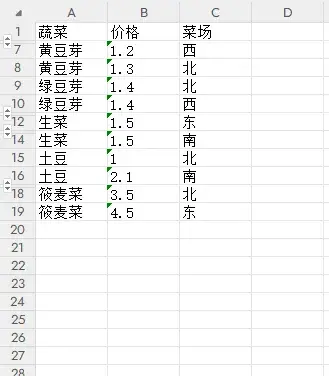
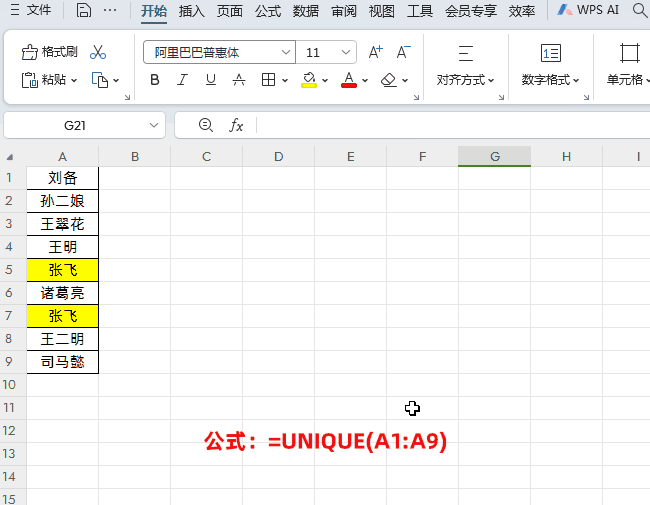

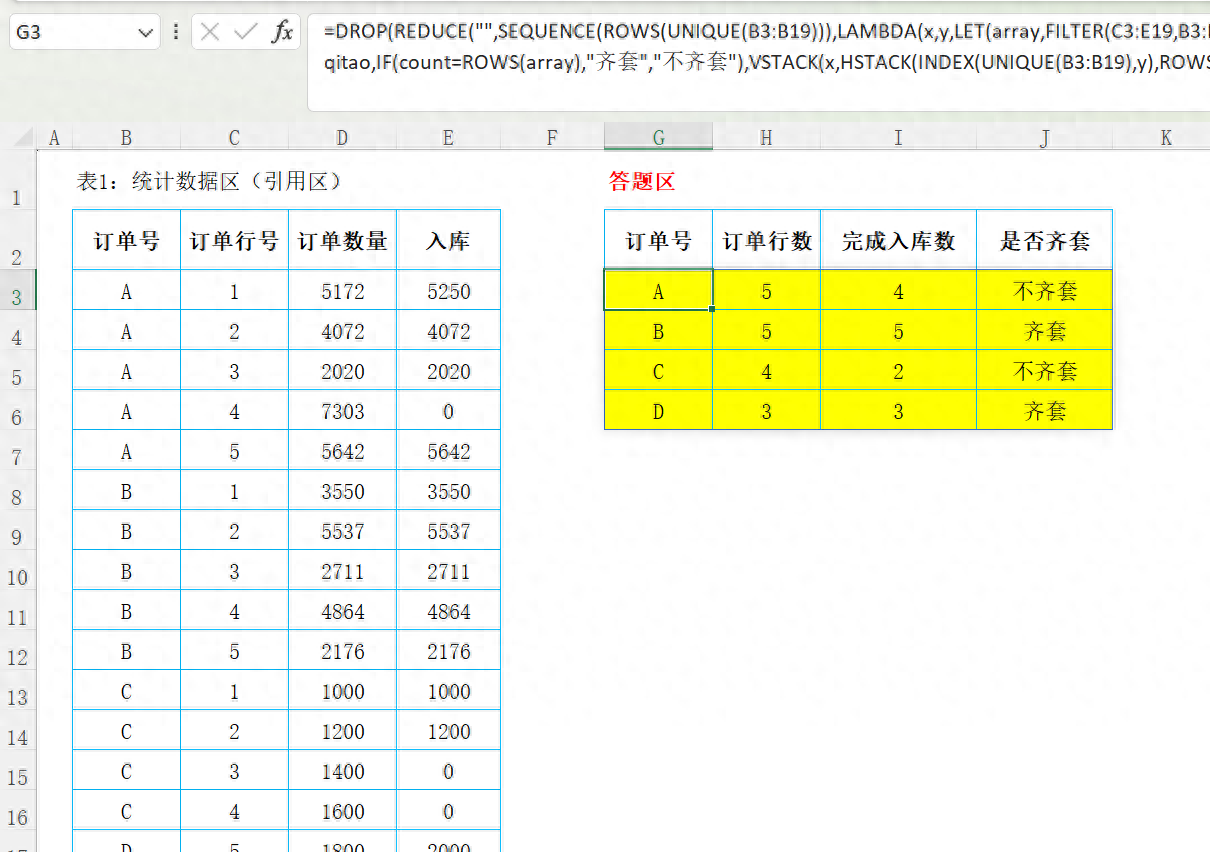
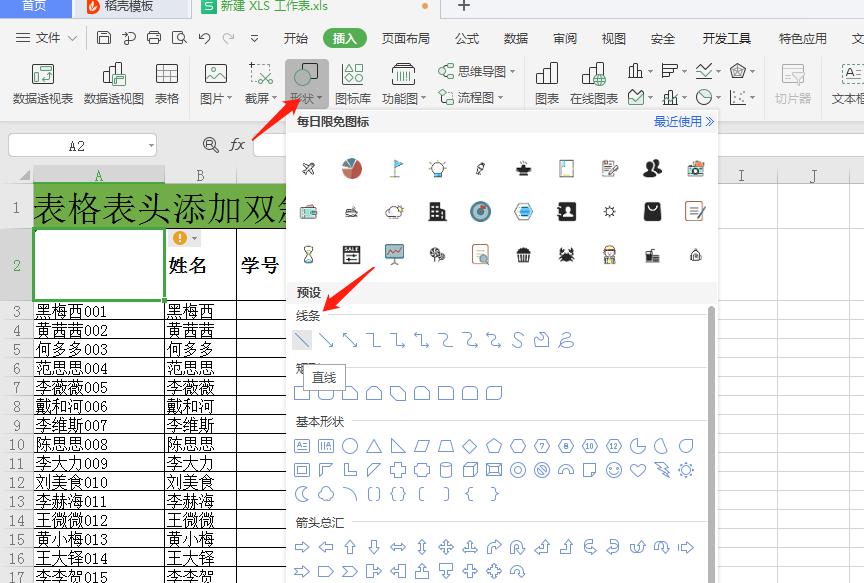
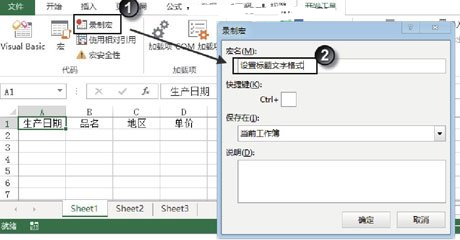
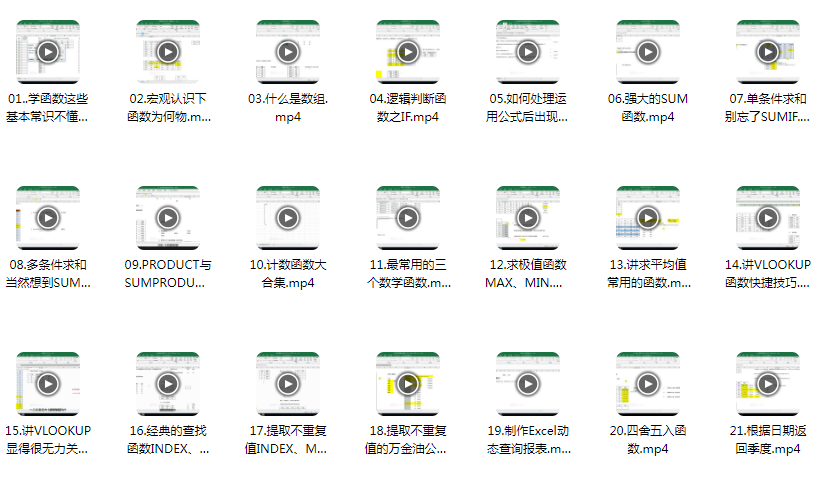
评论 (0)